Πώς να χρησιμοποιήσετε την εφαρμογή Clubhouse
Τι να ξέρετε
- Κατεβάστε το Clubhouse και ακολουθήστε τις οδηγίες για να δημιουργήσετε ένα προφίλ, να επιλέξετε ένα όνομα χρήστη και να επιλέξετε εάν θα επιτρέψετε στο Clubhouse να έχει πρόσβαση στις επαφές.
- Έναρξη νέου δωματίου: Πατήστε Ξεκινήστε ένα δωμάτιο και επιλέξτε ένα από τα δύο Ανοιξε, Κοινωνικός, ή Κλειστό. Επιλέξτε το θέμα σας και, στη συνέχεια, πατήστε Πάμε.
- Συμμετοχή σε δωμάτιο: Πατήστε οποιοδήποτε δωμάτιο για να συμμετάσχετε. Για να συμμετάσχετε στη συνομιλία, πατήστε το Σήκωσε το χέρι σου εικονίδιο για να καταργήσετε τη σίγαση από τον συντονιστή.
Αυτό το άρθρο εξηγεί πώς να χρησιμοποιήσετε το Λέσχη ακουστικής-κοινωνικής δικτύωσης εφαρμογή για iOS και Android. Οι πληροφορίες καλύπτουν πώς να δημιουργήσετε ένα προφίλ, πώς να ακολουθήσετε άτομα και πώς να ξεκινήσετε να συμμετέχετε σε δωμάτια.
Δημιουργήστε ένα προφίλ
Όταν κάνετε λήψη της εφαρμογής Clubhouse για iOS ή Android, το Clubhouse θα σας καθοδηγήσει στα βήματα για τη δημιουργία προφίλ και την έναρξη.
Κατεβάστε το Clubhouse από το App Store
ή αποκτήστε την εφαρμογή Android Clubhouse από το Google Play Storeκαι μετά πατήστε Καλώς ήλθατε για να ξεκινήσετε.Εισαγάγετε τον αριθμό τηλεφώνου σας και πατήστε Επόμενο.
-
Το Clubhouse θα σας στείλει έναν κωδικό επαλήθευσης. Εισαγάγετε τον κωδικό και πατήστε Επόμενο.
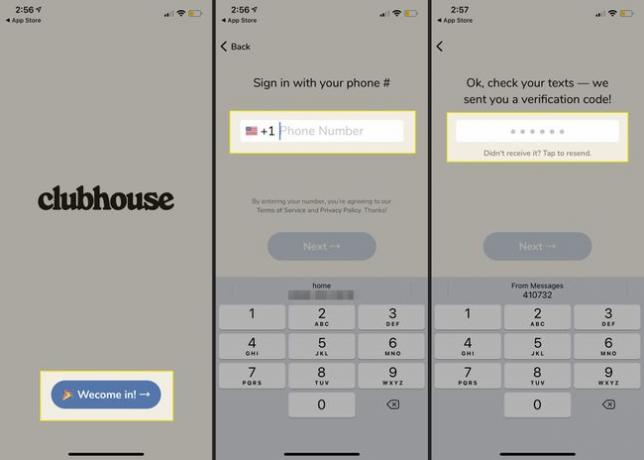
Το Clubhouse θα ξεκινήσει να ρυθμίζει το προφίλ σας. Πατήστε Εισαγωγή από Twitter εάν θέλετε να συμπληρώσετε αυτόματα τις πληροφορίες προφίλ Twitter ή πατήστε Εισαγάγετε τις πληροφορίες μου με μη αυτόματο τρόπο.
Εισαγάγετε το όνομά σας και πατήστε Επόμενο. Το Clubhouse προτιμά οι άνθρωποι να χρησιμοποιούν τα πραγματικά τους ονόματα.
-
Επιλέξτε ένα όνομα χρήστη. Τα ονόματα χρήστη ξεκινούν με @.

Προσθέστε μια φωτογραφία και πατήστε Επόμενοή πατήστε Παραλείπω για να παραλείψετε αυτό το βήμα προς το παρόν.
-
Παρακέντηση Εντάξει για να επιτρέψετε στο Clubhouse να έχει πρόσβαση στις επαφές σας και να βρει τους φίλους σας ή πατήστε Μην επιτρέπετε. Ή, πατήστε Παραλείπω για να παραλείψετε αυτό το βήμα.
Εάν δεν δώσετε πρόσβαση στο Clubhouse στις επαφές σας, αλλά ένας φίλος ανεβάσει τις επαφές του στο Clubhouse και τα στοιχεία σας βρίσκονται σε αυτήν τη λίστα, ειδοποιούνται άλλα άτομα ότι εγγραφήκατε στο Clubhouse.
-
Το Clubhouse θα σας δείξει μια λίστα με προτεινόμενα δωμάτια που πρέπει να ακολουθήσετε. Επιλέξτε δωμάτια που θέλετε να ακολουθήσετε και, στη συνέχεια, πατήστε Ακολουθηστε.
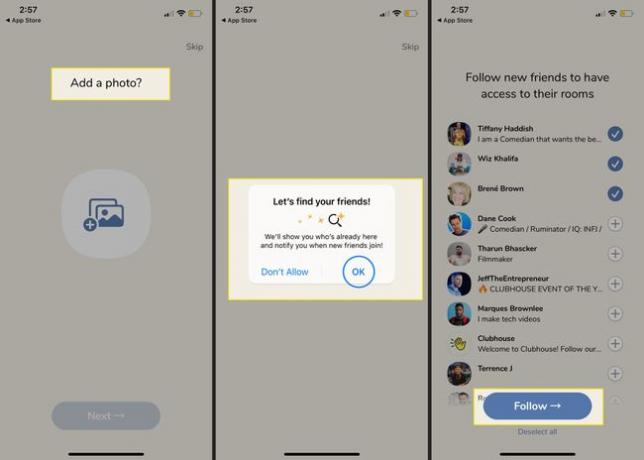
Παρακέντηση Επιτρέπω για να επιτρέψετε τις ειδοποιήσεις Clubhouse ή πατήστε Μην επιτρέπετε εάν προτιμάτε να μην λαμβάνετε ειδοποιήσεις.
-
Η ρύθμιση του προφίλ σας έχει ολοκληρωθεί και θα φτάσετε στην αρχική σελίδα του Clubhouse.

Ακολουθήστε άτομα και ενδιαφέροντα
Όταν ολοκληρώσετε τη δημιουργία του προφίλ σας, πατήστε το μεγεθυντικός φακός για να αναζητήσετε θέματα και δωμάτια που σας ενδιαφέρουν. Πληκτρολογήστε έναν όρο αναζήτησης ή διαβάστε τον Άνθρωποι προς Ακολούθηση προτάσεις. Παρακέντηση Εμφάνιση περισσότερων ατόμων για να δείτε περισσότερες επιλογές. Ή, κάντε κύλιση προς τα κάτω στο Βρείτε τις συνομιλίες για και περιηγηθείτε σε δημοφιλή θέματα. Πατήστε σε ένα θέμα για να αποκτήσετε πρόσβαση σε περισσότερα άτομα, θέματα και κλαμπ για παρακολούθηση.
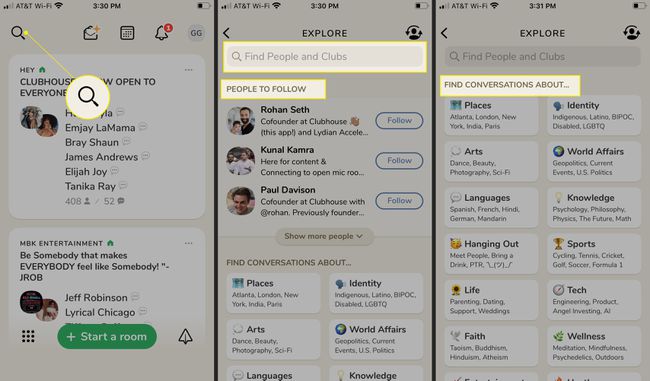
Αρχική Σελίδα
Το Clubhouse δεν έχει τυπική αρχική σελίδα. Αντίθετα, έχει μια κύρια οθόνη που λειτουργεί ως περίληψη του τι συμβαίνει στο δίκτυό σας, με ζωντανές και επερχόμενες αίθουσες Clubhouse στην οθόνη.
Στην κορυφή υπάρχει μια χρονολογική επισκόπηση των επερχόμενων δωματίων του Clubhouse που είναι διαθέσιμα για συμμετοχή. Καθώς κάνετε κύλιση προς τα κάτω, θα βρείτε μια συλλογή από ζωντανά δωμάτια Clubhouse εμπνευσμένα από άτομα ή ενδιαφέροντα που ακολουθείτε. Εκτός από το όνομα και το θέμα της αίθουσας Clubhouse, το πλαίσιο σύνοψης δείχνει πόσα άτομα βρίσκονται στην αίθουσα και πόσοι ενεργοί ομιλητές υπάρχουν.
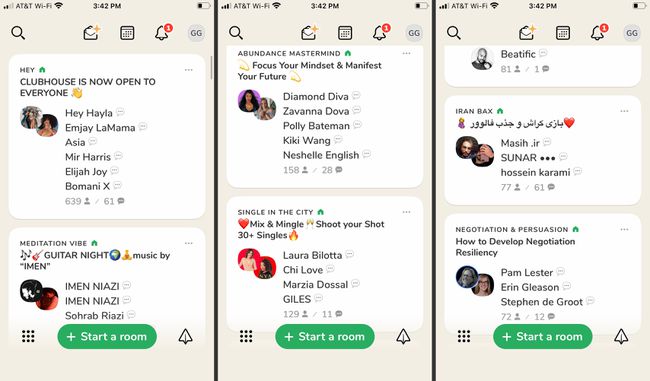
Πώς να ξεκινήσετε ένα δωμάτιο
Ενώ το Clubhouse διαθέτει δωμάτια που εκτείνονται σε μυριάδες ενδιαφέροντα, είναι εύκολο να ξεκινήσετε ένα δωμάτιο και να δημιουργήσετε μια συζήτηση που σας ενδιαφέρει. Για να ξεκινήσετε ένα δωμάτιο:
Επιλέξτε το πράσινο Ξεκινήστε ένα δωμάτιο κουμπί στο κάτω μέρος της αρχικής οθόνης.
-
Επιλέξτε εάν το νέο δωμάτιο θα πρέπει να είναι Ανοιξε, Κοινωνικός, ή Κλειστό. Οι ανοιχτές αίθουσες είναι ανοιχτές σε όποιον έχει το σύνδεσμο. Τα κοινωνικά είναι διαθέσιμα μόνο σε άτομα που ακολουθείτε και τα κλειστά είναι διαθέσιμα σε άτομα στα οποία επιτρέπετε να συμμετέχουν.

Πρόσθεσε ένα Θέμα για το δωμάτιο. Τα θέματα, οι περιλήψεις του χώρου, είναι προαιρετικά, αλλά μπορεί να είναι κρίσιμα όταν χρησιμοποιείτε μια Ανοιχτή ή Κοινωνική αίθουσα και θέλετε οι άλλοι να βρουν τη συζήτηση γρήγορα.
-
Επιλέγω Πάμε, και είσαι στον αέρα. Ανάλογα με τις ρυθμίσεις του δωματίου, μπορούν να συμμετάσχουν και άλλοι, ενώ μπορείτε να μετατρέψετε τους συμμετέχοντες σε επόπτες για να βοηθήσετε στην καθοδήγηση των συνομιλιών.

Πώς να εγγραφείτε σε ένα δωμάτιο
Η συμμετοχή σε ένα δωμάτιο Clubhouse είναι τόσο απλή όσο το να πατήσετε ένα δωμάτιο που συναντάτε, είτε στην αρχική οθόνη είτε κατά την αναζήτηση θεμάτων και ενδιαφερόντων. Όταν συνδέεστε σε ένα δωμάτιο, τίθεται σε σίγαση από προεπιλογή, αλλά μπορείτε να ακούσετε τα άλλα ηχεία.
Εάν θέλετε να συμμετάσχετε στη συνομιλία, ζητήστε να μιλήσετε πατώντας το Σήκωσε το χέρι σου εικονίδιο στην κάτω δεξιά γωνία της διεπαφής χρήστη του δωματίου Clubhouse. Ενημερώνει τους συντονιστές που θέλετε να συμμετάσχουν στη συνομιλία, δίνοντάς τους την επιλογή να σας καταργήσουν τη σίγαση ή να σας κάνουν συντονιστή.
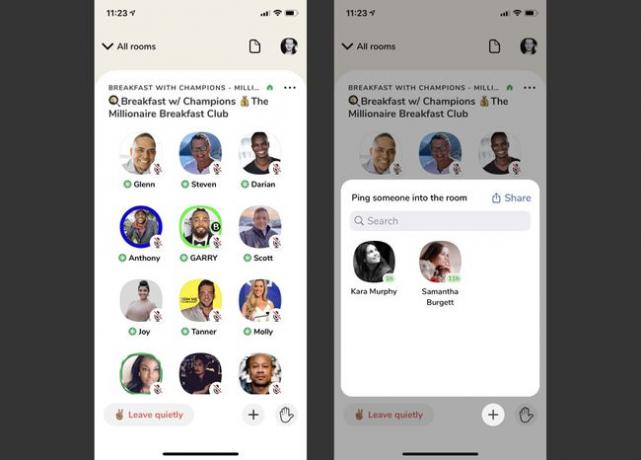
Μπορείτε επίσης να προσθέσετε φίλους στο δωμάτιο χρησιμοποιώντας το + εικονίδιο, το οποίο εμφανίζει μια λίστα με τα άτομα που σας ακολουθούν και την επιλογή κοινής χρήσης του συνδέσμου του δωματίου σε εξωτερικές πλατφόρμες.
Για να βγείτε από το δωμάτιο, πατήστε το Φύγε ήσυχα εικόνισμα. Σας μεταφέρει στην κύρια οθόνη του Clubhouse για να συμμετάσχετε στην ακόλουθη συζήτηση, να βρείτε το επόμενο θέμα ή να αποχωρήσετε από την εφαρμογή.
